SamsungのスマートフォンでGalaxy AIをオフにする方法

Samsung の携帯電話で Galaxy AI を使用する必要がなくなった場合は、非常に簡単な操作でオフにすることができます。 Samsung の携帯電話で Galaxy AI をオフにする手順は次のとおりです。
iPhone のロック画面をカスタマイズするためのオプションは多数あり、非常に簡単な操作で iPhone のロック画面に名前を追加できます。 iPhone のフォーカス モードを使用してロック画面に名前を追加したり、必要に応じてサポート アプリを使用したりできます。 iPhone のロック画面に名前を追加する手順は次のとおりです。
フォーカスモードでiPhoneのロック画面に名前を追加する方法
ステップ1:
iPhone の「設定」に移動し、フォーカス機能をタップします。新しいインターフェースに切り替えて、右隅のプラスアイコンをクリックして、新しいフォーカス モードを追加します。
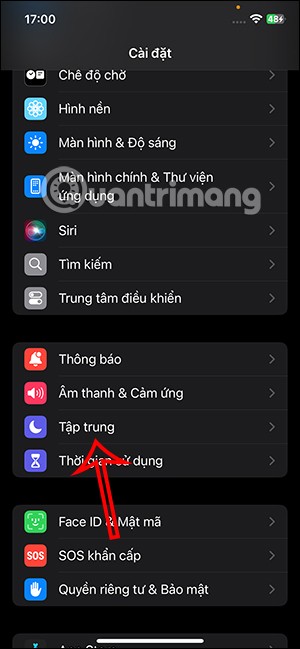
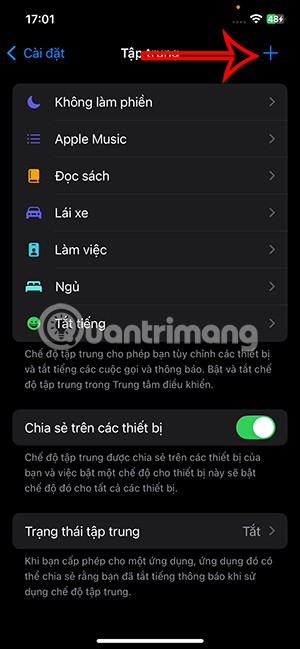
ステップ2:
新しいモードを追加するには、「カスタマイズ」をクリックし続けます。ここで、このモードに iPhone のロック画面に表示される名前を付け、表示アイコンを選択し、そのアイコンの色を選択します。次に、下の「次へ」をクリックしてこのモードを保存します。
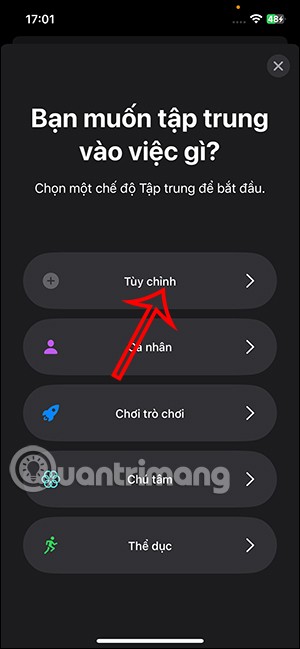
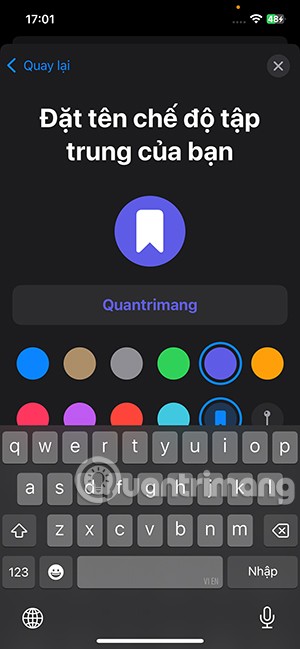

ステップ3:
iPhone でコントロール センターを開き、フォーカス モード アイコンをタップします。ここで、設定したモードの名前をクリックしてアクティブにするだけです。
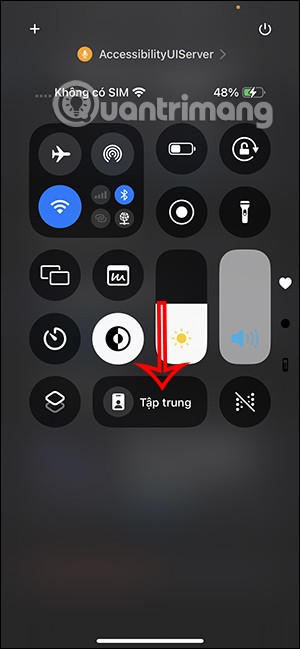
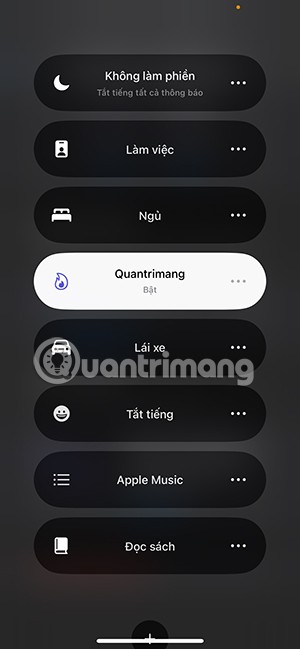
すると、下図のように iPhone のロック画面に名前が表示されます。
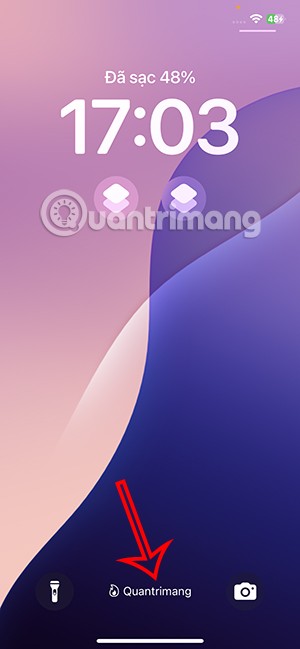
アプリを使ってiPhoneのロック画面に名前を追加する方法
ステップ1:
まず、以下のリンクから Widgetsmith アプリケーションをダウンロードします。
ステップ2:
アプリケーションをインストールした後、アプリケーション インターフェイスで[ロック画面]をクリックしてiPhone のロック画面を調整します。このインターフェイスでは、テキスト ウィジェット セクションが表示され、テキストウィジェットの追加をクリックして、ロック画面に表示するテキスト ウィジェットを追加します。
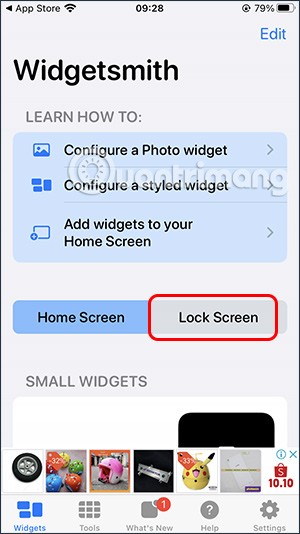
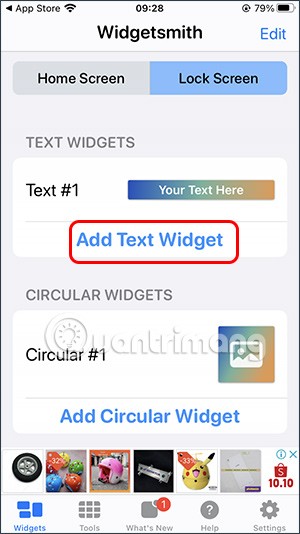
ステップ3:
新しいインターフェースに切り替えて、「テキスト」をクリックし、ロック画面にテキストを書き込みます。このインターフェースに任意の名前またはコンテンツを書き込みます。
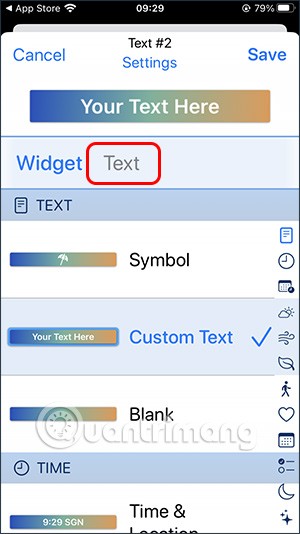

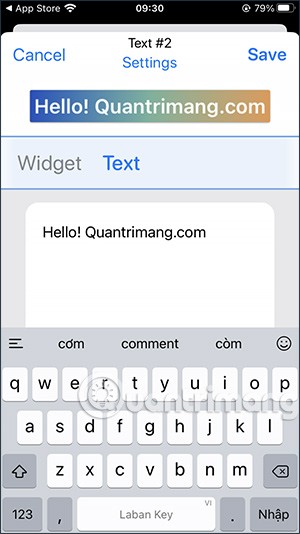
名前に携帯文字を入れることはできますが、画面に表示されると白黒になりますので注意が必要です。完了したら、「保存」をクリックして保存します。
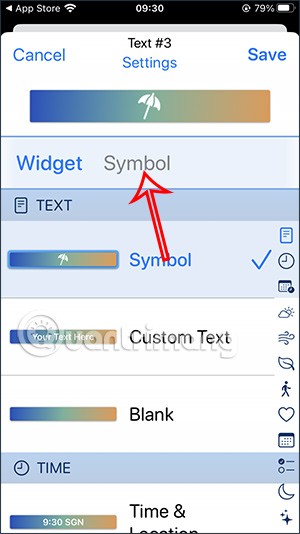
ステップ4:
引き続き「テキスト ウィジェットの追加」をクリックして他のコンテンツを追加し、変更するときに選択するリストを作成します。文字形式を使用する場合は、「記号タイプ」をクリックし、上の「記号」をクリックして文字入力インターフェイスに切り替えます。
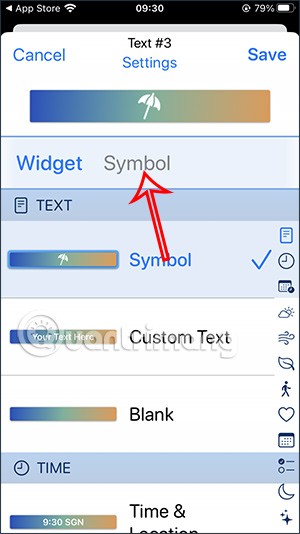
iPhoneのロック画面に表示したい文字を検索すると、白黒で表示されます。
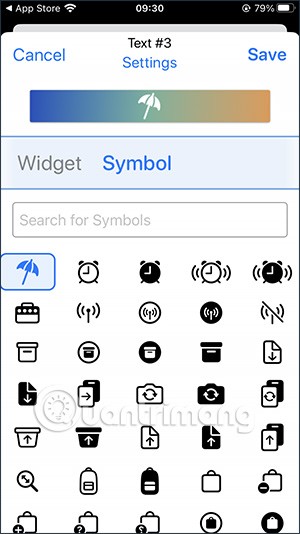
ステップ5:
追加したテキスト コンテンツはリスト形式になり、以下のように番号が付けられます。削除するには、右上隅の「編集」をクリックします。削除後、「完了」をクリックして保存します。
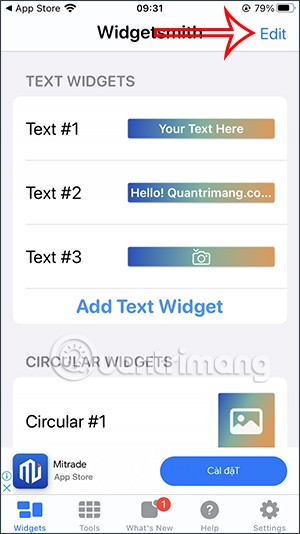
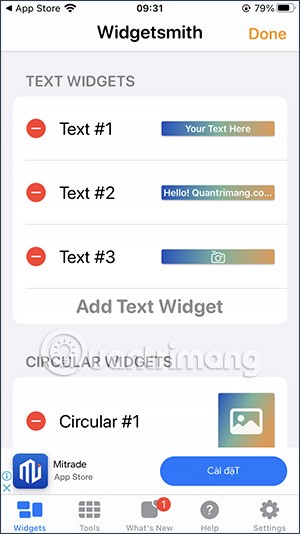
ステップ6:
iPhone のロック画面に戻り、ロック画面を長押しして「カスタマイズ」ボタンをタップし、ロック画面の外観を元に戻します。
ステップ7:
調整インターフェースで、時間ウィジェットをクリックします。次に、変更するウィジェットを表示し、ロック画面でテキストを使用するためにWidgetsmith をクリックします。

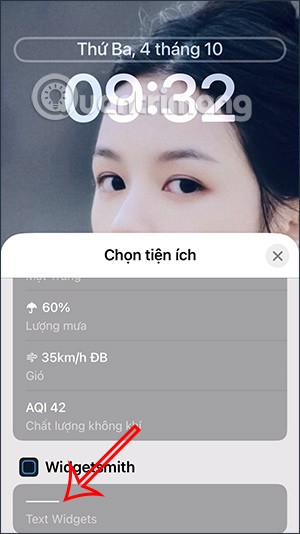
ステップ8:
作成されたアイコンは、以下に示すようにロック画面に表示されます。コンテンツ ラインを変更するには、このアイコン ラインをクリックします。作成したテキストを番号順にクリックします。
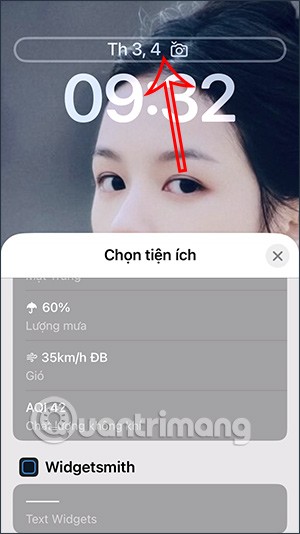
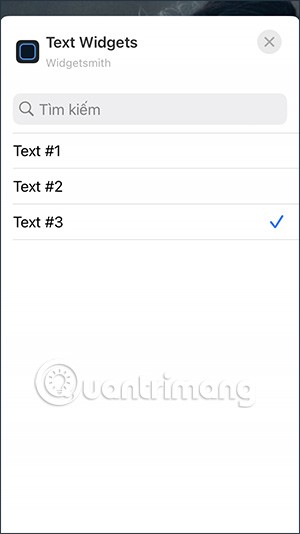
表示されるロック画面には、以下に示すように、Widgetsmith で作成した名前またはコンテンツが表示されます。
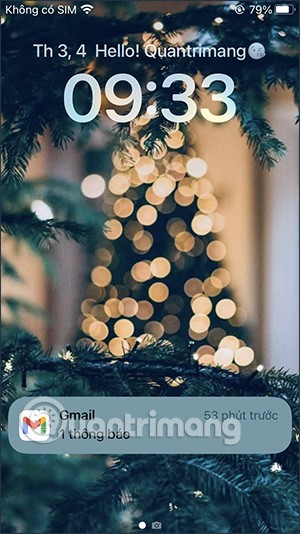
なお、iPhone のロック画面に表示したい内容を入力する際は、ロック画面に十分表示されるように簡潔に入力してください。
Samsung の携帯電話で Galaxy AI を使用する必要がなくなった場合は、非常に簡単な操作でオフにすることができます。 Samsung の携帯電話で Galaxy AI をオフにする手順は次のとおりです。
InstagramでAIキャラクターを使用する必要がなくなったら、すぐに削除することもできます。 Instagram で AI キャラクターを削除するためのガイドをご紹介します。
Excel のデルタ記号 (Excel では三角形記号とも呼ばれます) は、統計データ テーブルで頻繁に使用され、増加または減少する数値、あるいはユーザーの希望に応じた任意のデータを表現します。
すべてのシートが表示された状態で Google スプレッドシート ファイルを共有するだけでなく、ユーザーは Google スプレッドシートのデータ領域を共有するか、Google スプレッドシート上のシートを共有するかを選択できます。
ユーザーは、モバイル版とコンピューター版の両方で、ChatGPT メモリをいつでもオフにするようにカスタマイズすることもできます。 ChatGPT ストレージを無効にする手順は次のとおりです。
デフォルトでは、Windows Update は自動的に更新プログラムをチェックし、前回の更新がいつ行われたかを確認することもできます。 Windows が最後に更新された日時を確認する手順は次のとおりです。
基本的に、iPhone で eSIM を削除する操作も簡単です。 iPhone で eSIM を削除する手順は次のとおりです。
iPhone で Live Photos をビデオとして保存するだけでなく、ユーザーは iPhone で Live Photos を Boomerang に簡単に変換できます。
多くのアプリでは FaceTime を使用すると SharePlay が自動的に有効になるため、誤って間違ったボタンを押してしまい、ビデオ通話が台無しになる可能性があります。
Click to Do を有効にすると、この機能が動作し、クリックしたテキストまたは画像を理解して、判断を下し、関連するコンテキスト アクションを提供します。
キーボードのバックライトをオンにするとキーボードが光ります。暗い場所で操作する場合や、ゲームコーナーをよりクールに見せる場合に便利です。ノートパソコンのキーボードのライトをオンにするには、以下の 4 つの方法から選択できます。
Windows を起動できない場合でも、Windows 10 でセーフ モードに入る方法は多数あります。コンピューターの起動時に Windows 10 をセーフ モードに入れる方法については、WebTech360 の以下の記事を参照してください。
Grok AI は AI 写真ジェネレーターを拡張し、有名なアニメ映画を使ったスタジオジブリ風の写真を作成するなど、個人の写真を新しいスタイルに変換できるようになりました。
Google One AI Premium では、ユーザーが登録して Gemini Advanced アシスタントなどの多くのアップグレード機能を体験できる 1 か月間の無料トライアルを提供しています。
iOS 18.4 以降、Apple はユーザーが Safari で最近の検索を表示するかどうかを決めることができるようになりました。













